Word打开时提示Word上次启动时失败,以安全模式启动如何解决
浏览量:190次
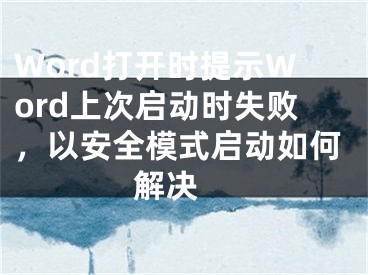
最近很多用户在反映打开一个Word文档或PPT文档,却出现"Word上次启动失败,以安全模式启动"的提示,这是怎么回事呢?其实这主要是因为没有正常的关闭Word文档,所造成的问题。那么遇到这种问题该怎么解决呢?下面小编为大家介绍一下Word上次启动时失败,以安全模式启动的解决方法。
方法/步骤
1、打开一个Word文档或PPT文档,出现提示"上次启动失败,以安全模式启动…………"点"是"进行打开文档;
2、点工具栏上的"文件"----点"选项";
3、在弹出的选项窗中点选"信任中心"-----点选 "信任中心设置";
4、在信任中心对话窗中点选"文件阻止设置"-----查看打开文件类型的行为,是否是在第2个状态"在受保护的视图中打开选定的文件类型",若是继续下一步操作;
5、点选"在受保护的视图中打开选定的文件类型并允许编辑",按"确定";
6、接着再按Word选项窗确认,关闭该文档,重新启动电脑。
7、再次打开刚刚那个文档,不再有提示"上次启动失败,以安全模式启动。。。。。。"的提示了,一切正常运行。
以上就是小编为大家介绍的Word上次启动时失败,以安全模式启动的解决方法。如果用户遇到以上的情况,可以按照以上的步骤进行操作。
[声明]本网转载网络媒体稿件是为了传播更多的信息,此类稿件不代表本网观点,本网不承担此类稿件侵权行为的连带责任。故此,如果您发现本网站的内容侵犯了您的版权,请您的相关内容发至此邮箱【779898168@qq.com】,我们在确认后,会立即删除,保证您的版权。
最新
- Word打开时提示Word上次启动时失败,以安全模式启动如何解决
- 解决word启动失败只能用安全模式的问题,word2016启动失败
- word2003只能用安全模式打开怎么办,word文档打不开安全模式可以打开
- Excel启动时有时提示找不到文件的解决方法,excel启动时有时提示找不到应用
- Word打不开老提示进入"安全模式"怎么办,word文档为什么打不开老是说启动安全模式
- 如何打开安全模式win10,安全模式启动office
- word文档弹出在试图打开文件时遇到错误的提示如何解决
- word启动时自动显示打开窗口,word程序启动后就自动打开文档名是
- u大师制作u盘启动盘时提示失败的四种解决方法,u大师制作win10u盘启动盘
- word打开失败 提示缺失各种.MSI的解决办法,word内容显示缺失


